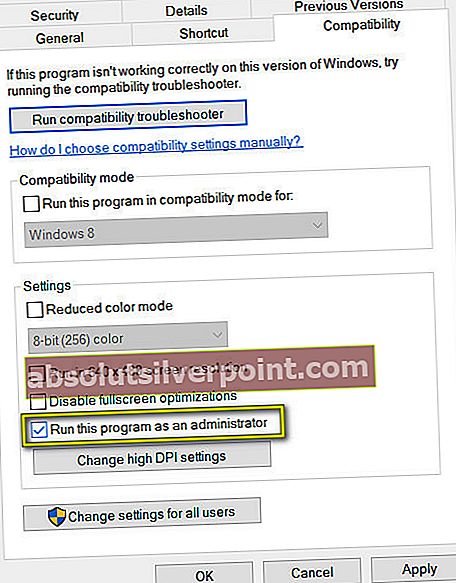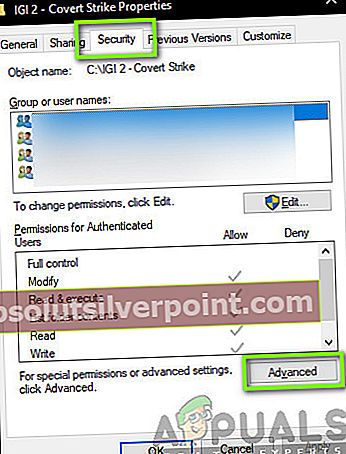Πολλές λύσεις σε διάφορα προβλήματα απαιτούν να παραχωρήσετε πρόσβαση στο διαχειριστή του Steam. Εδώ θα μιλήσουμε για το πώς μπορείτε να παραχωρήσετε πρόσβαση στο Steam.exe και σε ολόκληρο τον διαχειριστή καταλόγου Steam.
Το Steam είναι μια πλατφόρμα που απαιτεί άδεια ανάγνωσης και εγγραφής σε δίσκους και στους φακέλους της. Μερικές φορές πρέπει επίσης να αλλάξει τα αρχεία συστήματος, ώστε να μπορεί να εκτελεστεί με τον καλύτερο δυνατό τρόπο. Εάν το Steam δεν έχει πρόσβαση διαχειριστή, μπορεί να ενεργήσει παράξενα και να προκαλέσει απρόσμενα σφάλματα. Από προεπιλογή, το Steam δεν έχει δικαιώματα διαχειριστή κατά την εγκατάστασή του. Μπορείτε να του παραχωρήσετε τα προνόμια ακολουθώντας τα παρακάτω βήματα.
Βήματα:
- Περιηγηθείτε στον κατάλογο όπου είναι εγκατεστημένο το Steam. Η προεπιλεγμένη τοποθεσία είναι C: \ Program Files (x86) \ Steam. Εάν έχετε εγκαταστήσει το Steam κάπου αλλού, μπορείτε να περιηγηθείτε σε αυτήν τη θέση και να ακολουθήσετε τα παρακάτω βήματα.
Σημείωση:Πριν συνεχίσετε, βεβαιωθείτε ότι ο λογαριασμός σας διαθέτει δικαιώματα διαχειριστή.
- Μόλις βρεθείτε στον κατάλογο, αναζητήστε ένα αρχείο ".exe" με το όνομα "Ατμός.exe". Αυτός είναι ο κύριος εκτοξευτής Steam. Θα πρέπει να κάνετε δεξί κλικ πάνω του και να επιλέξετε Ιδιότητες από τη λίστα επιλογών. Επίλεξε το Καρτέλα συμβατότητας από την κορυφή της οθόνης. Στο κάτω μέρος του μικρού παραθύρου, θα δείτε ένα πλαίσιο ελέγχου που λέει "Εκτελέστε αυτό το πρόγραμμα ως διαχειριστής". Βεβαιωθείτε ότι είναι τετραγωνισμένος. Αποθηκεύστε τις αλλαγές και βγείτε.
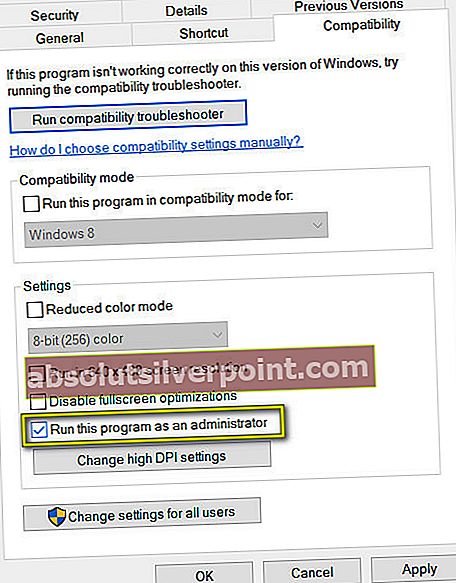
- Τώρα αναζητήστε ένα αρχείο ".exe" με το όνομα "GameOverlayUI.exe". Θα πρέπει να κάνετε δεξί κλικ πάνω του και να επιλέξετε Ιδιότητες από τη λίστα επιλογών. Επίλεξε το Καρτέλα συμβατότητας από την κορυφή της οθόνης. Στο κάτω μέρος του μικρού παραθύρου, θα δείτε ένα πλαίσιο ελέγχου που λέει "Εκτελέστε αυτό το πρόγραμμα ως διαχειριστής". Βεβαιωθείτε ότι είναι τετραγωνισμένος. Αποθηκεύστε τις αλλαγές και βγείτε.
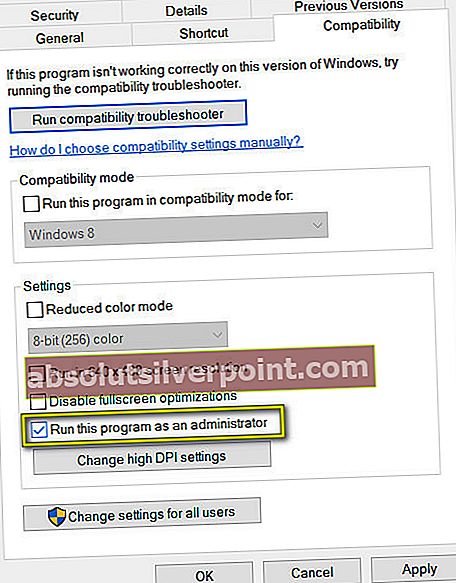
- Τώρα, θα δώσουμε πλήρη έλεγχο σε όλους τους φακέλους Steam. Λάβετε υπόψη ότι έχουμε παραχωρήσει πρόσβαση διαχειριστή στα δύο κύρια αρχεία ".exe" στο Steam. Τώρα θα προχωρήσουμε με ολόκληρο το φάκελο.
- Ανοίξτε τον κατάλογο Steam. Η προεπιλεγμένη τοποθεσία για το Steam είναι (C: \ Program Files \ Steam). Εάν εγκαταστήσατε το Steam άλλου καταλόγου, μπορείτε επίσης να περιηγηθείτε σε αυτόν.
- Μόλις εντοπίσετε το φάκελο Steam, κάντε δεξί κλικ και επιλέξτε Ιδιότητες. Περιηγηθείτε στο Καρτέλα ασφαλείας και κάντε κλικ στο Προχωρημένος βρίσκεται στο κάτω μέρος της οθόνης.
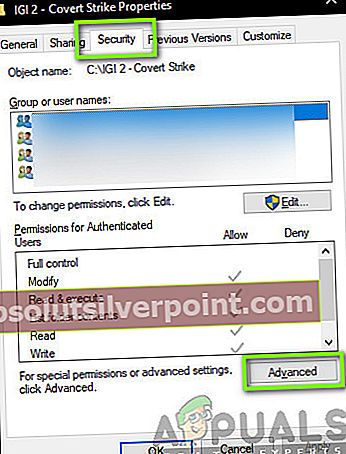
- Τώρα θα σας παρουσιαστεί ένα τραπέζι σαν αυτό. Οι πρώτες 4 σειρές είναι επεξεργάσιμες, ενώ οι δύο τελευταίες ή όχι. Εδώ μπορείτε να δείτε ότι παραχωρήσαμε στον φάκελο πλήρη έλεγχο. Εάν οι ρυθμίσεις σας ενδέχεται να διαφέρουν, μπορείτε να αλλάξετε τις ρυθμίσεις με τη μέθοδο που αναφέρεται παρακάτω.

- Κάντε κλικ στη σειρά και κάντε κλικ στο κουμπί Επεξεργασία. Θα εμφανιστεί ένα παράθυρο που θα αποτελείται από όλες τις επιλογές με τη μορφή πλαισίων ελέγχου. Ελέγξτε όλα αυτά, συμπεριλαμβανομένων Πλήρης έλεγχος. Κάντε κλικ στην επιλογή Εφαρμογή, αποθήκευση αλλαγών και έξοδος. Κάντε το για τις 4 πρώτες σειρές και βγείτε μετά την αλλαγή.

- Τώρα μπορείτε να επανεκκινήσετε το Steam κάνοντας κλικ στο Steam.exe και θα έχει όλα τα δικαιώματα διαχειριστή.